Renomeie o arquivo MMC.exe se esse erro aparecer
- Renomear o arquivo MMC é uma técnica de solução de problemas não confiável, mas pode resolver o erro se você tiver sorte.
- Certifique-se de que os frameworks Microsoft C++ e .NET estejam instalados e ativados para evitar mais erros.
- Sempre tenha um backup do seu sistema operacional antes de fazer alterações no registro.
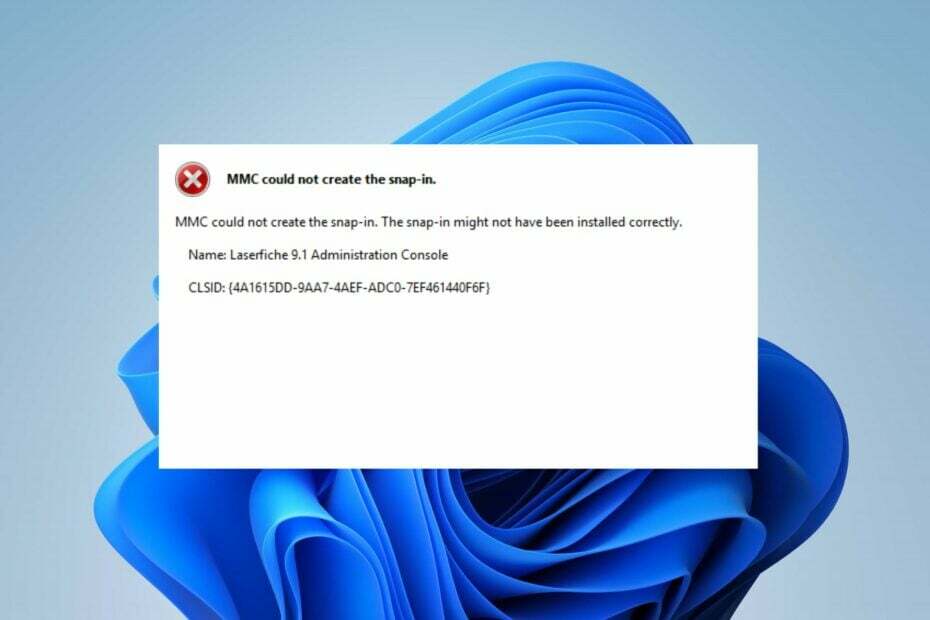
xINSTALE CLICANDO NO ARQUIVO PARA DOWNLOAD
- Baixe e instale o Fortec no seu PC.
- Inicie a ferramenta e Iniciar digitalização
- Clique com o botão direito em Reparar, e corrija-o em alguns minutos.
- 0 os leitores já baixaram o Fortect até agora este mês
O Microsoft Management Console (MMC) é um aplicativo do Windows que fornece uma estrutura de programação para a operação das ferramentas de gerenciamento. Às vezes, os snap-ins podem não funcionar corretamente devido a um registro corrompido.
Se o snap-in não inicializar, você acionará a seguinte mensagem de erro MMC não pôde criar o snap-in. Neste artigo, discutiremos brevemente alguns dos motivos pelos quais o MMC não pode gerar um snap-in e também forneceremos X etapas para ajudá-lo a resolver o erro.
- Por que o MMC não conseguiu criar o snap-in?
- Como posso corrigir o MMC não pôde criar o erro de snap-in?
- 1. Renomeie o arquivo MMC.exe
- 2. Reinstale o Microsoft C++ Redistribuível
- 3. Ativar ou ativar o .NET Framework
- 4. Execute as varreduras SFC/DISM
- 5. Corrigir o Registro do Windows
Por que o MMC não conseguiu criar o snap-in?
Aqui estão alguns dos motivos pelos quais o MMC não pode criar o snap-in:
- Entradas de registro quebradas – O registro do Windows contém instruções críticas utilizadas por praticamente todos os aplicativos e serviços em um sistema operacional. Se o registro está quebrado ou contém entradas incorretas, pode causar erros como a incapacidade de criar um snap-in.
- Arquivos de sistema corrompidos – O Windows é composto por vários arquivos que ajudam o sistema operacional a funcionar corretamente. Se algum desses arquivos estiver corrompido, isso impedirá que o Windows funcione corretamente e poderá causar vários erros.
Como posso corrigir o MMC não pôde criar o erro de snap-in?
A seguir estão soluções avançadas de solução de problemas que podem resolver o erro não foi possível criar o snap-in:
1. Renomeie o arquivo MMC.exe
- aperte o janelas chave + E para abrir o Explorador de arquivos.
- Na janela do Explorer, navegue até o caminho C:\Windows\System32, localize e clique com o botão direito do mouse no arquivo mmc.exee selecione Renomear.
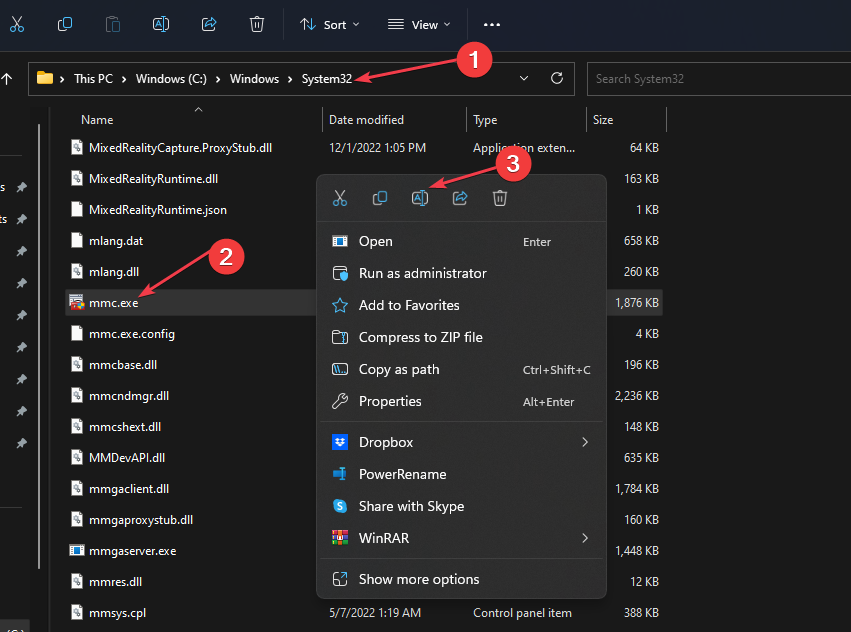
- Renomeie o arquivo para mmc.exe.old, e bateu Digitar para confirmar a operação.

- Feche o File Explorer e verifique se o erro foi corrigido.
Renomeando o arquivo mmc na pasta System32 é uma das maneiras mais fáceis de resolver o erro do snap-in, mas não é a mais eficiente.
2. Reinstale o Microsoft C++ Redistribuível
- aperte o janelas Tipo de chave Painel de controle na barra de pesquisa e clique em Digitar.
- Clique em Desinstalar um programa debaixo de Programas seção.

- Na próxima janela, localize Pacote redistribuível do Microsoft Visual C++, clique nele e selecione Desinstalar.
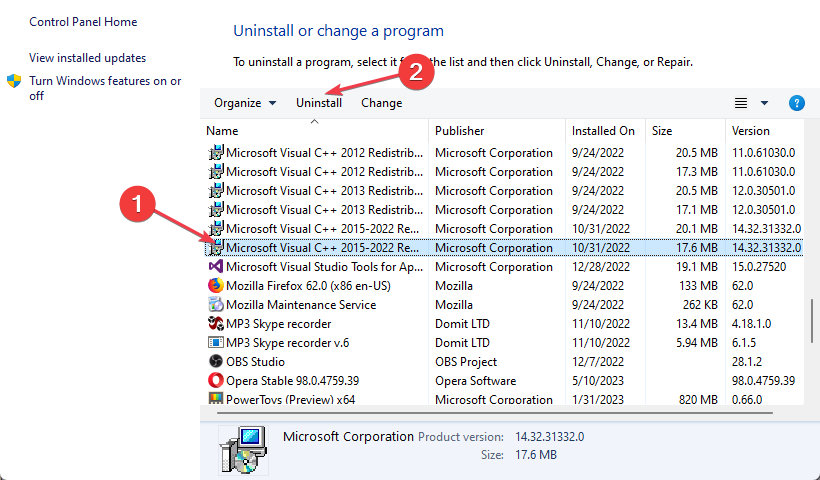
- Depois de concluir a desinstalação, navegue até a página a seguir para baixar o Pacote Redistribuível Microsoft C++.

- No site, selecione o arquivo que corresponde à arquitetura do seu PC e clique no botão Download botão.
- Clique duas vezes no arquivo .exe para executar o instalador e siga as instruções para instalar.
O Pacote Redistribuível Microsoft C++ é um componente crítico do Windows de vários aplicativos e serviços. Se o arquivo estiver corrompido, você terá que reinstalá-lo para corrigir o erro MMC não pode criar o snap-in.
3. Ativar ou ativar o .NET Framework
- aperte o janelas Tipo de chave Painel de controle na barra de pesquisa e clique em Digitar.
- Na janela do Painel de Controle, clique em Desinstalar um programa debaixo de Programas opção.

- Selecione Liga ou desliga características das janelas do painel esquerdo na próxima janela.
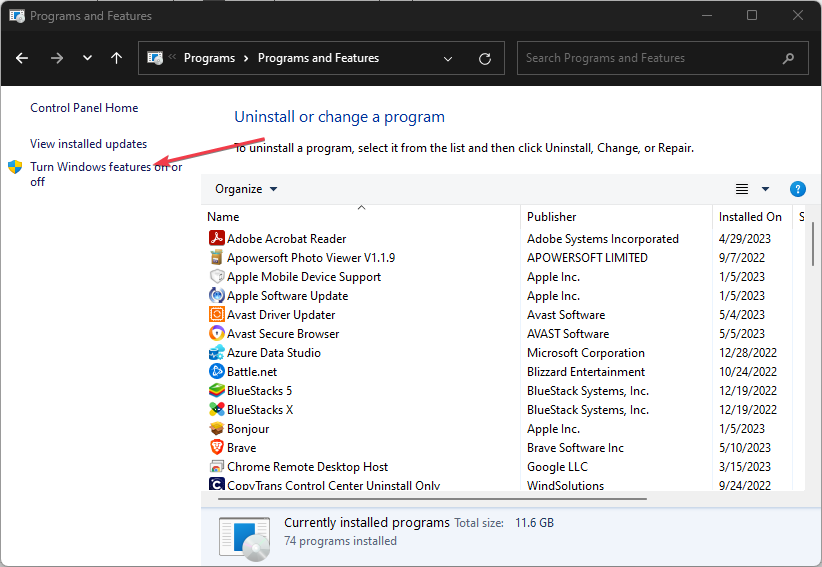
- No Recursos do Windows guia, selecione Microsoft .NET Framework 3.5.
- Você precisará selecionar o Componentes da estrutura .NET de acordo com suas necessidades; clique em cada caixa para ativar os recursos necessários.
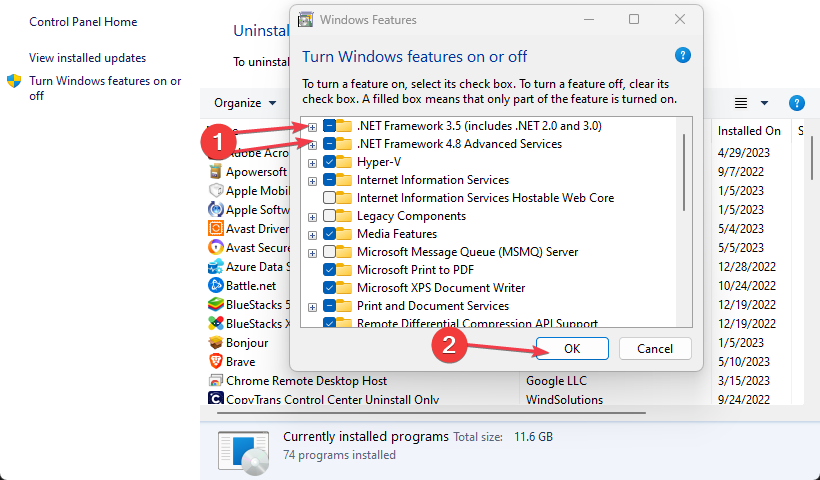
- Clique OK e Reinicie o seu PC.
Dica de especialista:
PATROCINADAS
Alguns problemas do PC são difíceis de resolver, especialmente quando se trata de arquivos de sistema ausentes ou corrompidos e repositórios do Windows.
Certifique-se de usar uma ferramenta dedicada, como proteger, que verificará e substituirá seus arquivos quebrados por suas novas versões de seu repositório.
Em alguns casos, você pode ter o versão mais recente do .NET framework instalado, mas o recurso está desativado; isso impede que o programa funcione e pode levar a erros de sistema.
4. Execute as varreduras SFC/DISM
- aperte o janelas chave, digite CMDe selecione Executar como administrador.
- Clique Sim no Controle de conta de usuário janela.
- Insira o seguinte e pressione Enter:
sfc /scannow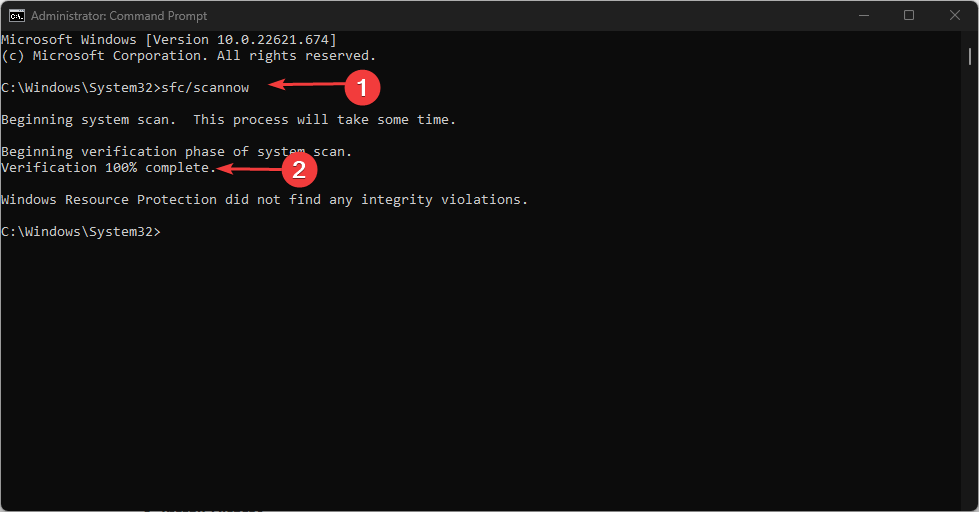
- Em seguida, digite o último comando:
DISM /Online /Cleanup-Image /RestoreHealth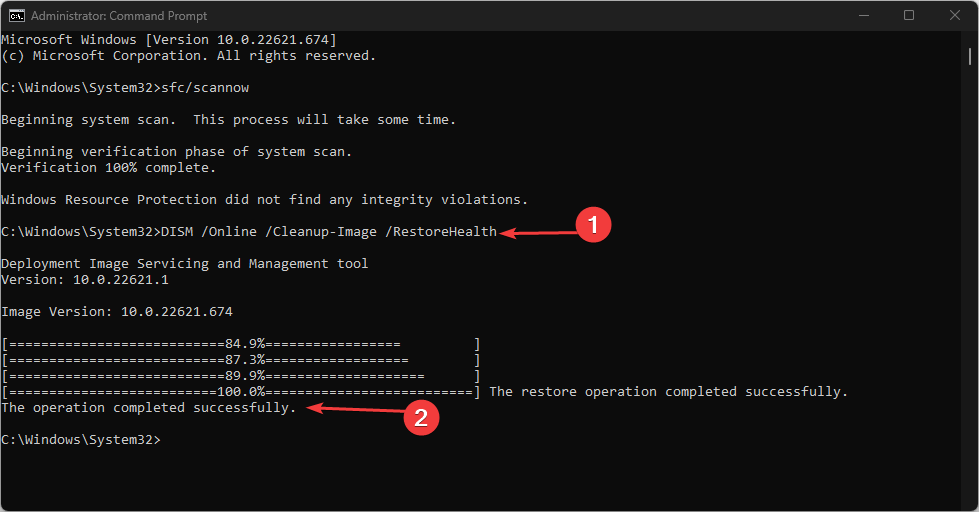
- Aguarde até que a verificação seja concluída e reinicie o PC para verificar se o erro persiste.
O verificador de arquivos do sistema verifica e identifica arquivos de sistema corrompidos em seu PC. Além disso, uma varredura DISM serve ao mesmo propósito que uma varredura SFC.
No entanto, uma verificação do DISM pode ajudar a corrigir corrupção de arquivo de computador e certifique-se de que uma varredura SFC seja executada adequadamente. Para corrigir a incapacidade de criar um erro de snap-in, execute também uma verificação do DISM.
- Correção: o Windows não pode parar seu dispositivo de volume genérico
- Não há dispositivos de reprodução no Windows 10? Como habilitá-los
- Mixagem estéreo do Windows 10 ausente? 5 maneiras de corrigi-lo
- Como diminuir o ping com Ethernet [dicas e truques práticos]
- Código de correção 34: o Windows não pode determinar as configurações do dispositivo
5. Corrigir o Registro do Windows
- aperte o janelas chave + R para abrir o Correr janela, digite regedit, e bateu Digitar para abrir o Editor do Registro.
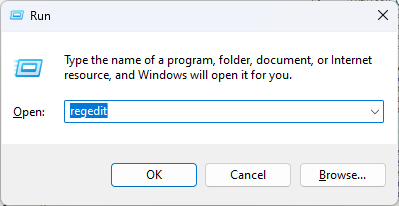
- No Editor do Registro, navegue até o seguinte caminho:
HKEY_LOCAL_MACHINE\SOFTWARE\Microsoft\MMC\SnapIns
- Clique duas vezes no Snap-ins pasta e localize uma pasta com o nome da mensagem de erro especificada como CLSID.
- Depois de localizar a pasta, clique com o botão direito nela e selecione Excluir.
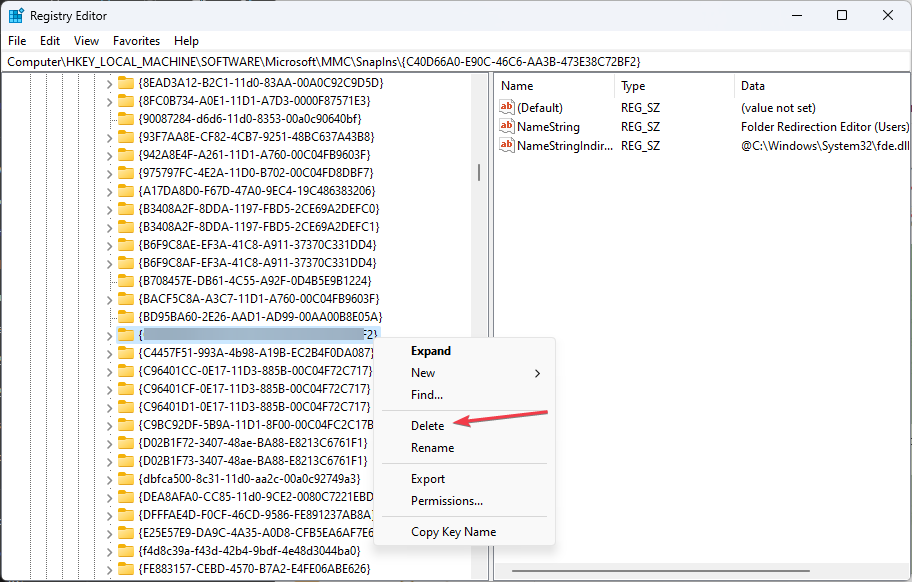
- Você pode optar por fazer backup da chave do Registro em um arquivo .reg clicando com o botão direito na tecla FX:{b05566ad-fe9c-4363-be05-7a4cbb7cb510, e selecione Exportar.
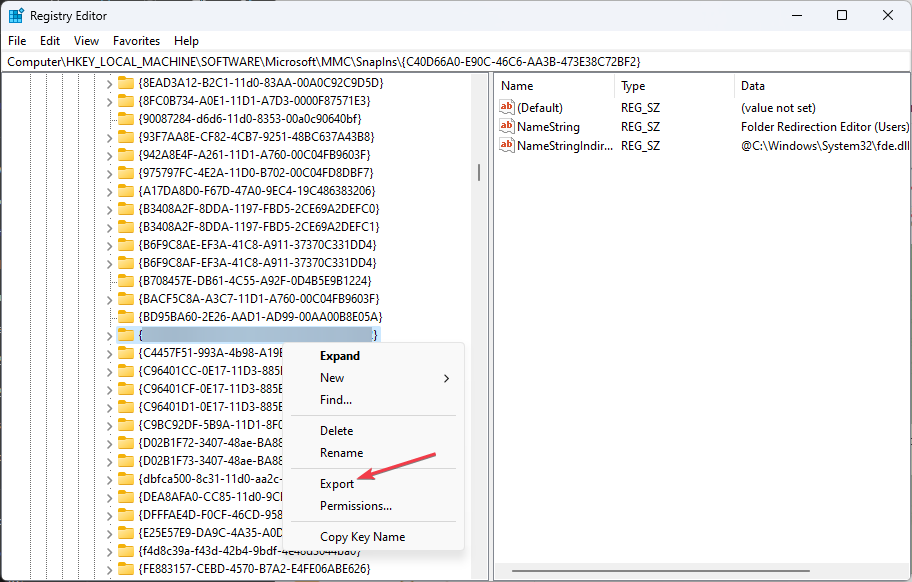
- Na caixa de confirmação, clique em Sim para excluir a chave do registro.
- Feche a chave do Registro e reinicie o seu PC.
- Depois que o computador for reiniciado, o Windows gerará automaticamente a configuração de registro necessária para o erro.
O registro ajuda a gerenciar e operar seu computador garantindo o acesso a recursos críticos e programas essenciais. Se o registro estiver quebrado ou contiver entradas incorretas, isso pode levar a erros como o MMC não pôde criar um snap-in.
Certifique-se de ter um backup de trabalho do seu sistema operacional antes de adulterar o registro para que você possa reverter rapidamente suas alterações sem perda de arquivo.
Os usuários que experimentaram a incapacidade de criar erros de snap-in concordam que é complicado, pois não possui correções universais. Você precisa de soluções específicas para ajudá-lo a resolver o erro.
Felizmente, no final do nosso guia, você deve ter as etapas necessárias para ajudá-lo a corrigir o erro MMC não pode criar o snap-in.
Ainda está com problemas?
PATROCINADAS
Se as sugestões acima não resolverem seu problema, seu computador pode ter problemas mais graves no Windows. Sugerimos escolher uma solução completa como proteger resolver problemas com eficiência. Após a instalação, basta clicar no botão Ver&Corrigir botão e, em seguida, pressione Iniciar reparo.


